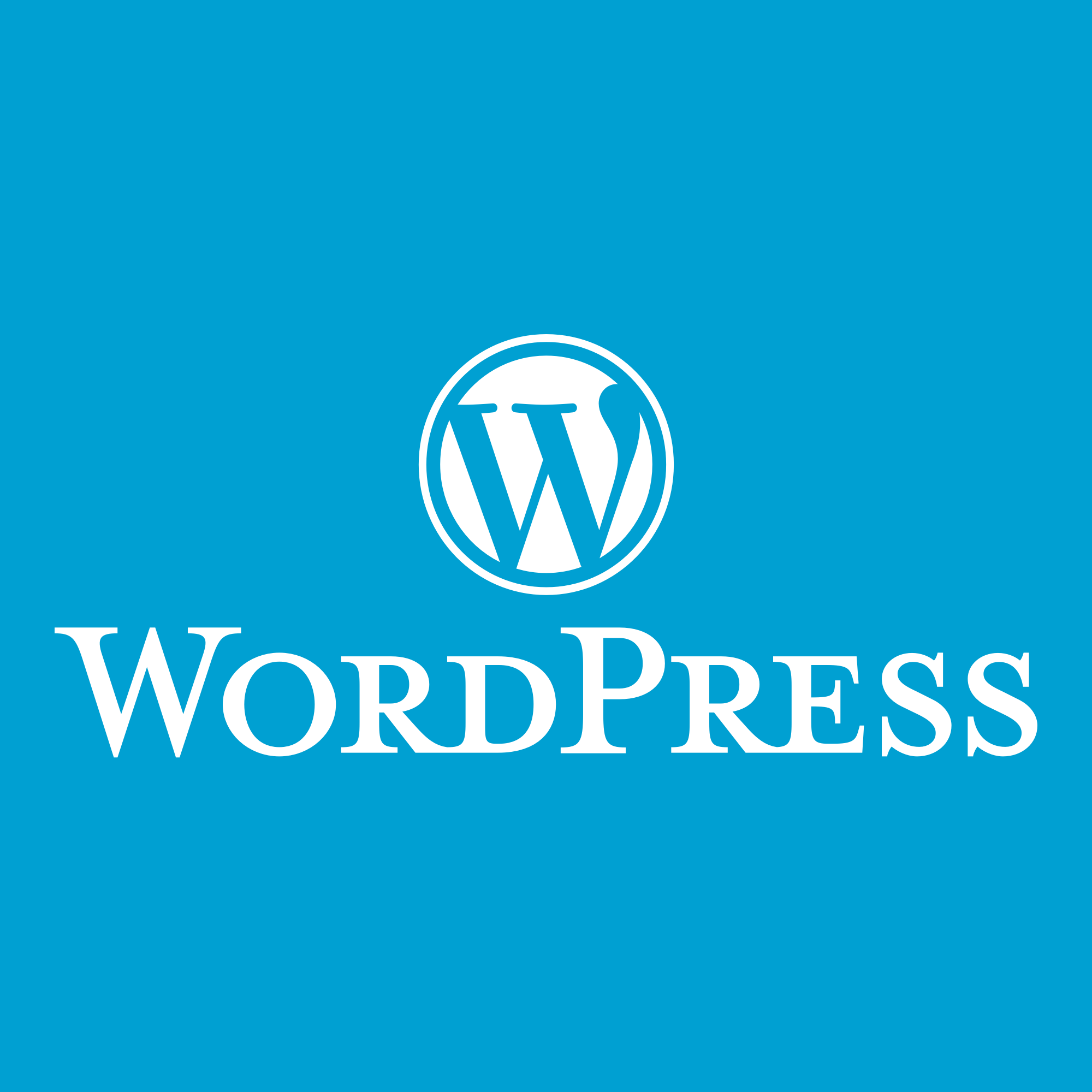1 安装宝塔面板
Centos安装命令:
yum install -y wget && wget -O install.sh http://download.bt.cn/install/install_6.0.sh && sh install.sh
安装完成后会显示宝塔的登录链接、账号和密码等信息,务必记牢。用给出的信息在浏览器登录宝塔面板,安装提示安装LNMP环境
2 安装WordPress
进入应用商店,搜索WordPress并部署。在弹出的界面中填写博客的域名并记好自动生成的数据库账号和密码。其它选项保持默认即可
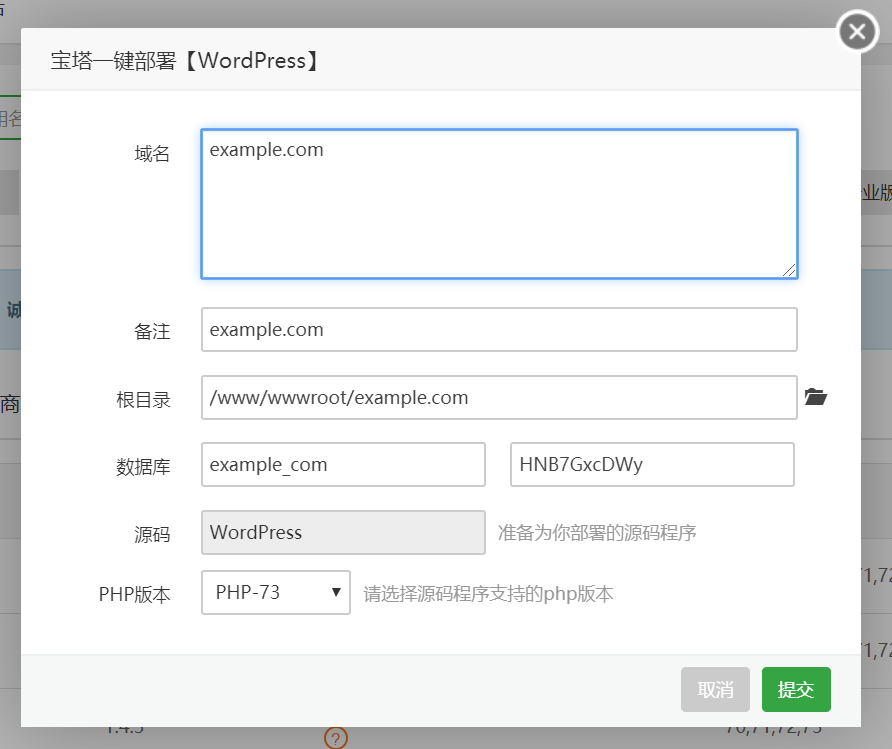
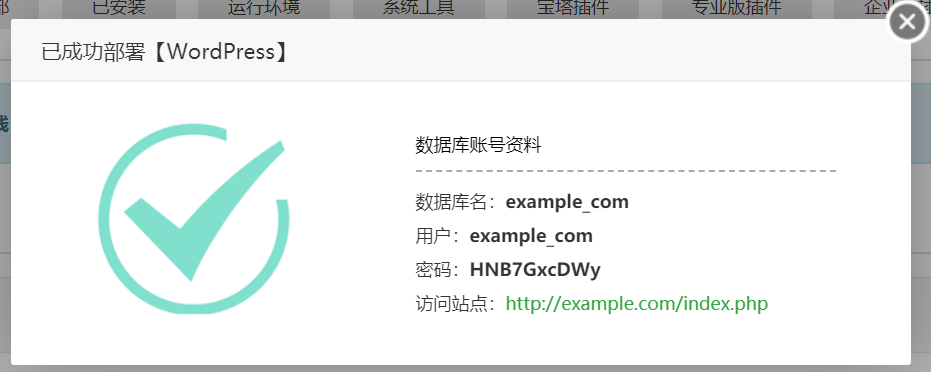
打开 http://example.com/index.php ,在网页中填写上述数据库名、用户名和密码,数据库主机和表前缀默认即可。输入信息点击确定后WordPress开始自动安装,安装完成后会提示输入站点信息并新建网站管理员账户,至此WordPress安装完毕
3 安装V2Ray
在宝塔面板的软件商店搜索并安装宝塔一键部署源码
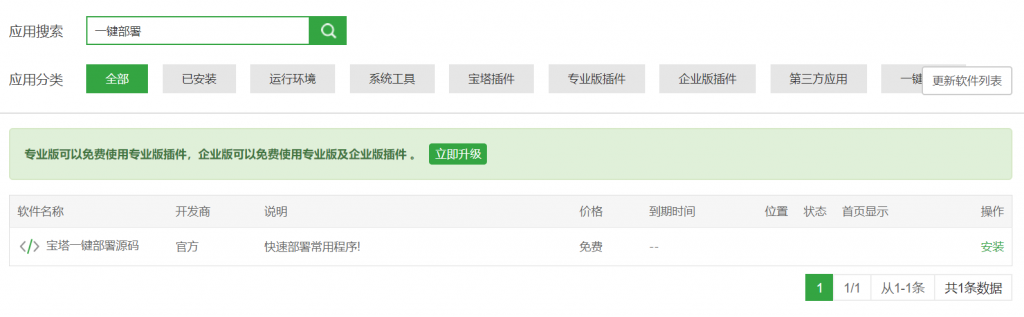
安装完成后用SSH工具连接VPS,输入V2Ray一键安装命令行:
bash <(curl -s -L https://git.io/v2ray.sh)

选择1

选择4

随机输入一个端口号并记录下来

输入一个域名,最好是为V2Ray单独分配的二级域名,在CloudFlare中将其解析到VPS的IP地址但不开启CDN。

此处务必选择N
设置完成后会自动开始安装,安装结束后会显示V2Ray的配置信息但不需要记下来。后面有需要的时候可以随时用命令行查看。

V2Ray常用命令行:
2ray info # 查看 V2Ray 配置信息 v2ray config # 修改 V2Ray 配置 v2ray link # 生成 V2Ray 配置文件链接 v2ray infolink # 生成 V2Ray 配置信息链接 v2ray qr # 生成 V2Ray 配置二维码链接 v2ray ss # 修改 Shadowsocks 配置 v2ray ssinfo # 查看 Shadowsocks 配置信息 v2ray ssqr # 生成 Shadowsocks 配置二维码链接 v2ray status # 查看 V2Ray 运行状态 v2ray start # 启动 V2Ray v2ray stop # 停止 V2Ray v2ray restart # 重启 V2Ray v2ray log # 查看 V2Ray 运行日志 v2ray update # 更新 V2Ray v2ray update.sh # 更新 V2Ray 管理脚本 v2ray uninstall # 卸载 V2Ray
回到宝塔面板,在安全菜单中放行刚刚设置的V2Ray端口和443端口。在网站菜单中添加新网站,域名填写为V2Ray准备的二级域名。点击这个网站,在SSL菜单中为该域名自动申请Let’s Encrypt证书。随后切换到配置文件菜单,在配置文件中加上一段话后保存:
server {
location / {
proxy_pass http://localhost:*****; # *****处填写V2Ray端口
proxy_http_version 1.1;
proxy_set_header Upgrade $http_upgrade;
proxy_set_header Connection "upgrade";
}
}
回到网站菜单,将V2Ray站点停止再重启,至此V2Ray部署完成。